JPEG, joka tunnetaan myös nimellä JPG, on pitkäaikainen kuvaformaatti. Kehittäjä tuotti tämän muodon puristaakseen suuren valokuvan pieneksi ja jakaaksesi sen verkossa. Nykyään suurin osa verkkosivustoista tukee JPG: tä alkuperäisellä tasolla. Joten jos sinulla on kuvia tai valokuvia pakkaamattomassa muodossa, muista kuvat paremmin konvertoida JPEG-tiedostoihin ennen niiden lähettämistä tai jakamista. Rehellisesti sanottuna JPEG-muunninohjelmistoja on paljon Windowsissa, Macissa, Androidissa, iPhonessa ja verkossa. Mutta vain harvat pystyvät tuottamaan korkealaatuisia JPG-tuloksia. Tässä viestissä aiomme jakaa parhaat kuvat JPEG-muuntimille ja kertoa sinulle, kuinka käyttää niitä saadaksesi haluamasi helposti.
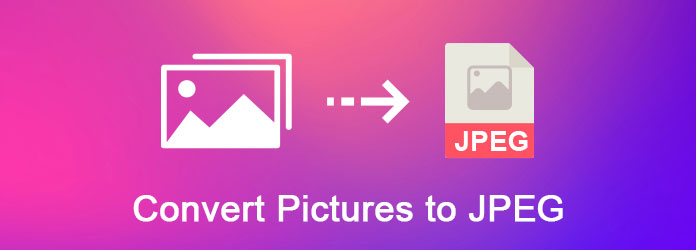
Muunna kuvat JPEG-muotoon
Plussat
1. Lataa kuva enintään 200 Mt kiintolevyltä tai URL-osoitteelta.
2. Yhteensopiva monenlaisten kuvaformaattien kanssa, kuten BMP, PNG, GIF, TIFF, PSD ja muut.
3. Muuta kuvan leveyden ja korkeuden kokoa.
4. Mukauta laatua ja tuottaa pienempiä JPG-tiedostoja.
5. Muunna kuvat JPG: ksi ilmaiseksi.
MIINUKSET
1. Tämä JPG-muunnin ei pysty käsittelemään useita kuvia kerralla.
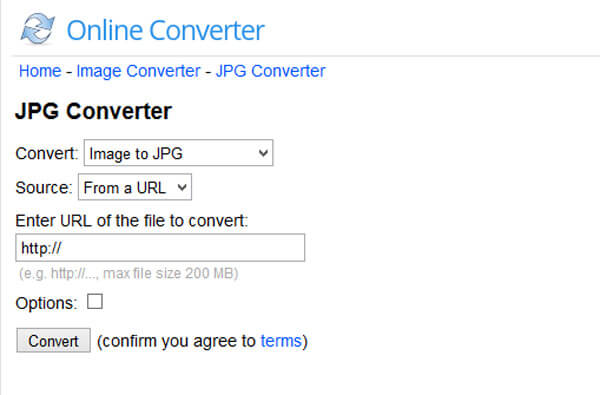
Plussat
1. Tuo kuva tietokoneesta ja muunna se JPG-muotoon.
2. Muuta kuvat JPEG-tiedostoon yhdellä napsautuksella.
3. Tukee yleisesti käytettyjä kuvamuotoja.
4. Tiivis käyttöliittymä tekee kuvan muuntamisesta yksinkertaisempaa.
MIINUKSET
1. Tästä JPEG-muunnoskuvasta puuttuu mukautettu vaihtoehto.
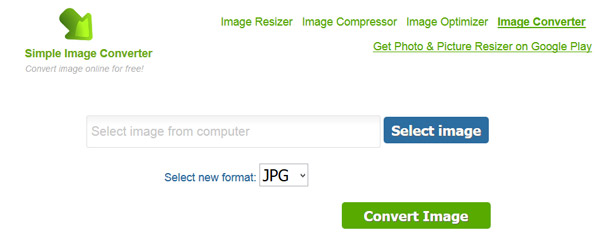
Plussat
1. Lisää kuvia tietokone-, URL- tai pilvipalveluista.
2. Muunna useita kuvia enintään 100 Mt JPG-erinä.
3. Tallenna JPG: n ja kymmenien kuvaformaattien välillä helposti.
4. Näytä tulosteen koko.
5. Lähetä tulokset Google Driveen tai Dropboxiin.
MIINUKSET
1. Ei muutettavissa olevia parametreja.
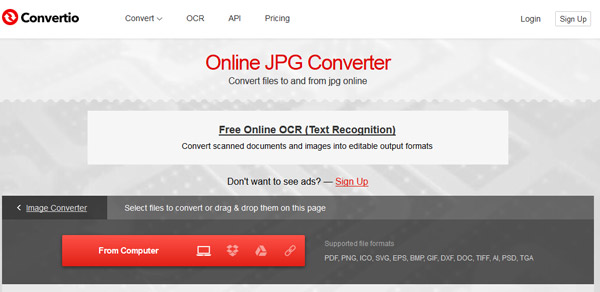
Alusta: iOS ja Android
Plussat
1. Tarkastele kuvia valokuvagalleriassa.
2. Skaalaa kuvan ulottuvuus, ennen kuin muunnat kuvat JPEG-muotoon.
3. Muunna kuvat JPG- tai JPG-muotoon toiseen kuvamuotoon.
4. Tukee yli 50 tulo- ja lähtömuotoa.
5. Lähetä tulokset sähköpostiisi liitteinä.
MIINUKSET
1. Tämä kuva JPEG-muunnossovellukseksi kerää matkapuhelintietosi.
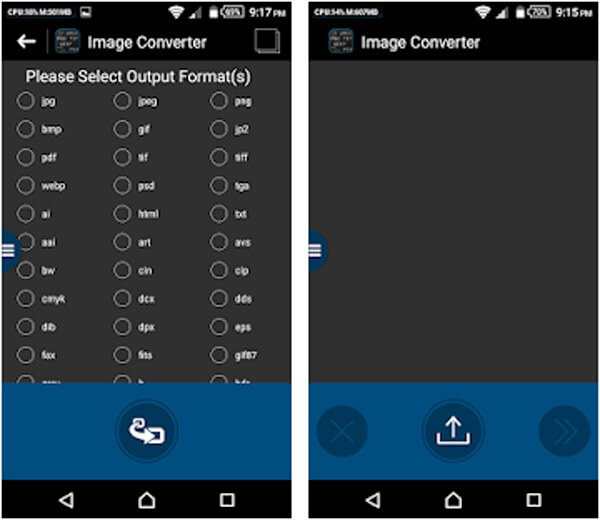
Platform: Android
Plussat
1. Valitse kuvat galleriasta tai tiedostonvalitsimesta.
2. Muuta kuvan leveyden ja korkeuden kokoa ennen kuvien muuntamista JPEG-muotoon.
3. Palauta kuvan laatu ja kuvasuhde.
4. Tallenna PNG, BMP, TIFF ja muut muodot JPG: ksi tai käännä.
5. Tuki erämuuntaminen
MIINUKSET
1. Tämä JPG-muunnin on suuri ja vie paljon tallennustilaa.
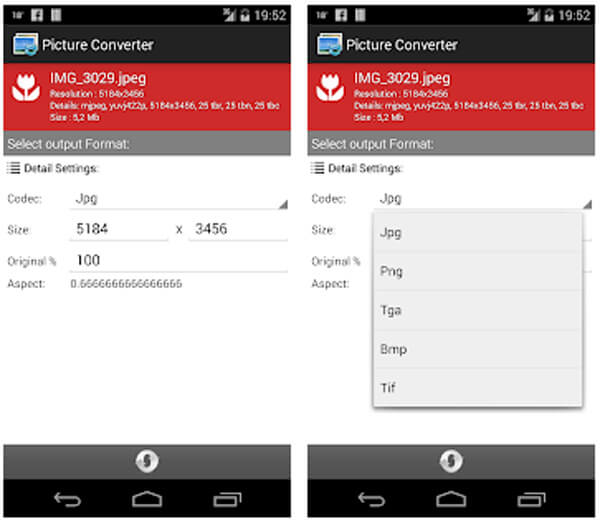
Alusta: iOS
Plussat
1. Muunna kuvat JPEG- tai PNG-tiedostoiksi.
2. Tunnista kuvat Camera Roll- tai Photos-sovelluksessa automaattisesti.
3. Tukee JPG, PNG, GIF, BMP, TIFF, TGA ja HEIF syöttömuodoina.
4. Saatavana useille iOS-versioille, mukaan lukien iOS 11.1.
5. Ilmainen.
MIINUKSET
1. Tämän kuvan JPEG-muunnos ei voi muuttaa tai muuttaa muita parametreja.
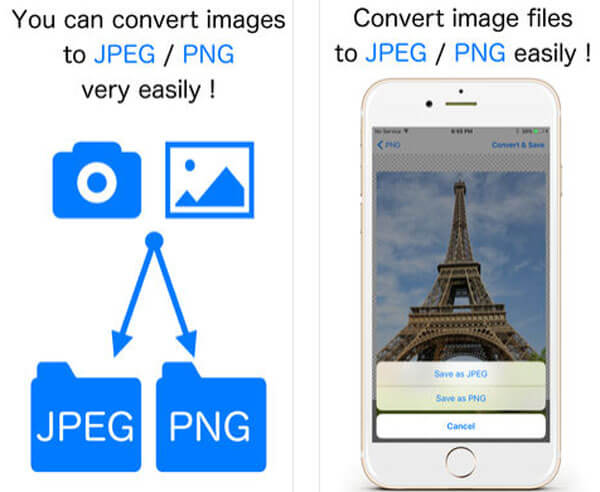
Jos haluat muuntaa kuvia JPEG-tiedostoiksi Windowsissa ja Macissa, sisäänrakennettu valokuvien muokkausohjelma, Paint and Preview, voisi täyttää vaatimuksesi.
Vaihe 1 Avaa kuva, jonka haluat muuntaa JPG-muotoon Windows Paintissa. Jos Paint on oletusohjelma kuvien katselemiseen, kaksoisnapsauta sitä. Jos ei, voit napsauttaa kuvaa hiiren kakkospainikkeella, valita "Avaa kanssa" ja "Maalaa".
Vaihe 2 Seuraavaksi voit muokata kuvaa haluamallasi tavalla, kuten poistaa ei-toivotut osat tai muuttaa sen kokoa. Muunna vain kuva JPEG-tiedostoon, siirry suoraan seuraavaan vaiheeseen.
Vaihe 3 Napsauta ja avaa "Tiedosto" -valikko, siirry kohtaan "Tallenna nimellä" ja valitse "JPEG" lähtömuotoksi. Kirjoita Tallenna nimellä -valintaikkunaan uusi nimi ja napsauta "Tallenna" tuottaaksesi JPG-tiedoston kuvasta.
Huomaa: Tällä tavalla ei keskeytetä alkuperäistä kuvaa, vaan luodaan uusi JPEG-tiedosto. Ja Paint tukee vain yhden kuvan käsittelyä kerrallaan.
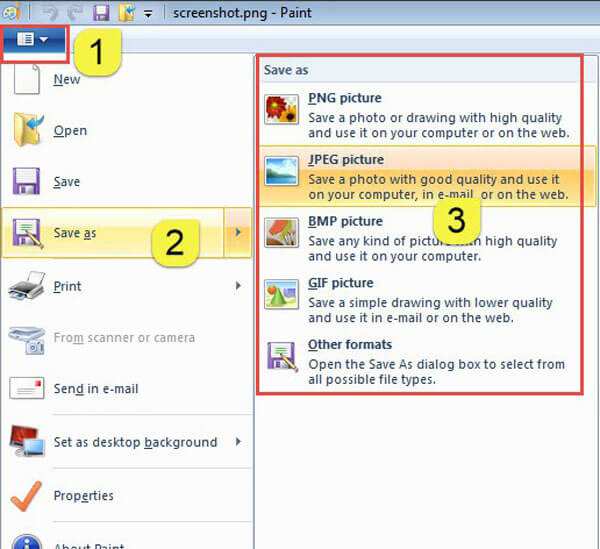
Vaihe 1 Käynnistä Mac-tietokoneen Esikatselu-apuohjelma ja lisää kuvat, jotka muunnetaan JPEG-muotoon Esikatselu. Valitse kaikki vasemmalla sivupalkissa olevat kuvat, etsi ylänauha ja siirry kohtaan "Tiedosto"> "Vie valitut kuvat" aktivoidaksesi vientivalintaikkuna.
Vaihe 2 Valitse kansio tai luo uusi kansio JPG-tulosten tallentamiseksi. Varmista, että valitset "JPEG" avattavasta "Muoto" -luettelosta.
Vaihe 3 Napsauta lopuksi ponnahdusvalintaikkunan "Valitse" -painiketta muuntaaksesi kuvat JPEG-muotoon heti.
Huomaa: Tällä tavalla ei keskeytetä alkuperäistä kuvaa, vaan luodaan uusi JPEG-tiedosto. Ja Paint tukee vain yhden kuvan käsittelyä kerrallaan.
Huomaa: Et voi mukauttaa laatua ja tarkkuutta, kun erä muutetaan kuvia esikatselussa. Jos muunnat vain yhden kuvan, valitse Tiedosto-valikosta Tallenna nimellä, niin sinulla on oikeus palauttaa kuvan parametrit. Itse asiassa monien tiedostotyyppien Mac-käyttäjät voivat muuttaa tiedostotunnisteen ja suorittaa kuvanmuodon muuntamisen automaattisesti.
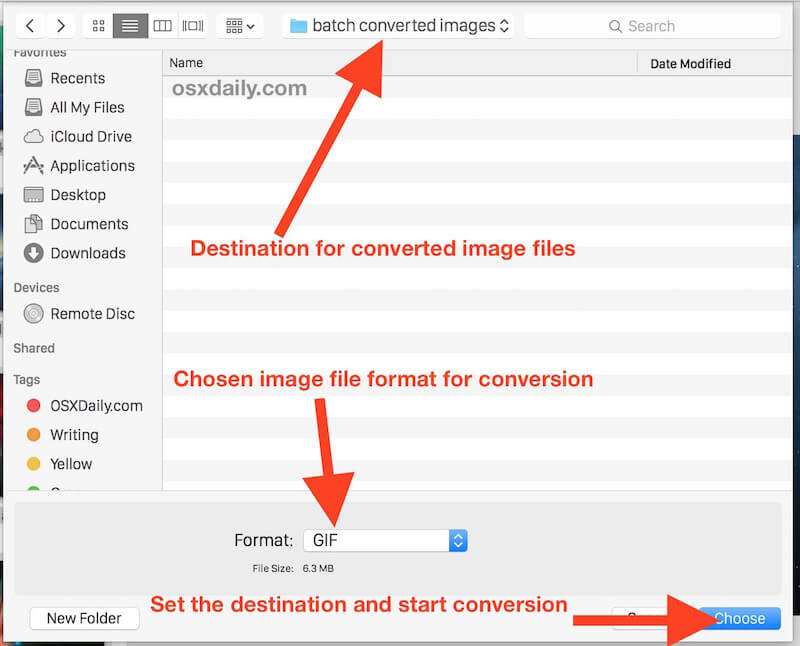
Useimmat JPG-muunnossovellukset eivät voi tallentaa PDF-tiedostoa JPG-tiedostoon. Tästä eteenpäin suosittelemme Aiseesoft PDF Converter Ultimate.
Sen keskeisiä ominaisuuksia ovat:
1. Muunna kuvapohjainen PDF JPEG-, PNG-, GIF-, BMP-, TIFF- ja muihin kuvamuotoihin.
2. Säädä kuvan koko, väri ja muut parametrit ennen muuntamista.
3. Erämuunna useita PDF-tiedostoja ja tuottaa useita kuvia kerralla.
4. Tai valitse osa PDF-tiedostosta ja luo JPG-kuva.
5. Tunnista yli sata kieltä OCR-tekniikalla.
6. Integroi edistynyt algoritmi ja säilytä alkuperäinen laatu muuntamisen aikana.
7. Yhteensopiva Windows 10 / 8 / 8.1 / 7 / XP: n ja Mac OS: n kanssa.
Toisin sanoen, jos haluat purkaa kuvia PDF-tiedostoista vahingoittamatta laatua tai muuntaa kokonaisia PDF-tiedostoja kuviksi, PDF Converter Ultimate on ihanteellinen vaihtoehto.
Tässä opetusohjelmassa olemme keskustelleet siitä, kuinka muuntaa kuvia JPEG-tiedostoiksi Windowsissa, Macissa, iPhonessa ja Androidissa. Ensinnäkin online-JPEG-muuntimet ovat kannettavia tapoja tuottaa JPEG-tiedostoja muun muodon kuvilla. Ja jos haluat muuntaa kuvia JPEG-tiedostoiksi matkapuhelimella, yllä jaetut sovellukset ovat yksinkertaisia vaihtoehtoja. Windows- ja Mac-käyttäjille Maalin ja esikatselun avulla voit saada JPEG-kuvia asentamatta mitään tietokoneellesi. Lopuksi jaoimme myös PDF-tiedostojen JPEG-muunnosohjelmaan auttamaan sinua luomaan JPEG-kuvia PDF-tiedostoista. Nyt voit valita suosikkitapasi ja seurata oppaitamme saadaksesi haluamasi.